

| • | Qualité d'impression Vous pouvez configurer la qualité d'impression comme suit :
| ||||||||||||
| • | Mode couleur Vous pouvez configurer le Mode couleur comme suit : | ||||||||||||
| • | Améliorer les gris Vous pouvez améliorer la qualité d'image des zones ombrées en cochant l'option Améliorer les gris. | ||||||||||||
| • | Améliorer l'impression du noir Choisissez ce réglage si un graphique noir ne s'imprime pas correctement. | ||||||||||||
| • | Configuration Si vous souhaitez modifier les réglages de couleur tels que la luminosité, le contraste, l'intensité ou la saturation, cliquez sur le bouton Configuration pour accéder à des réglages plus évolués. 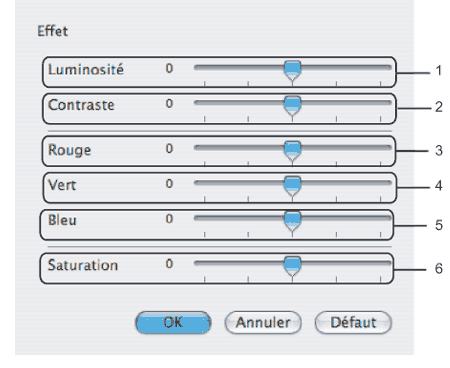
|